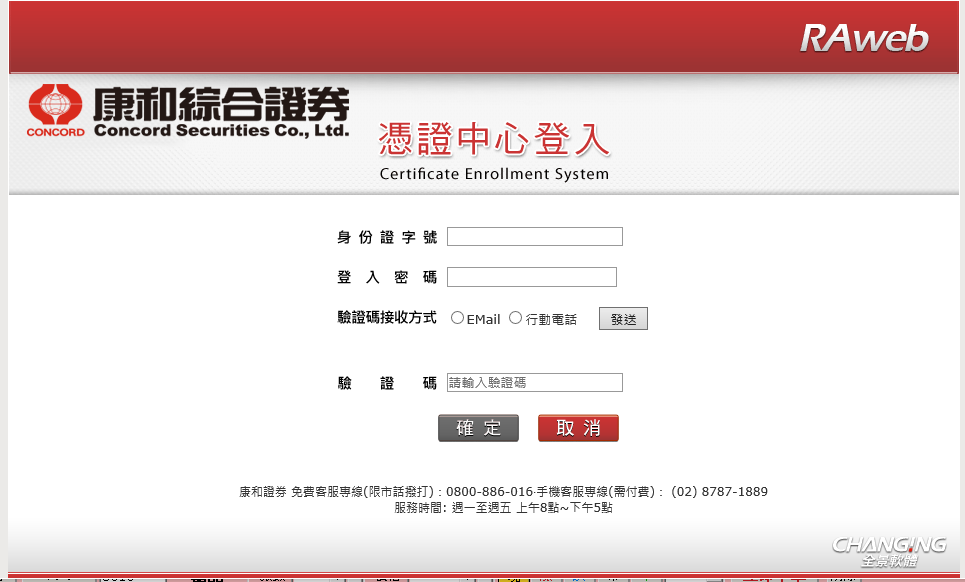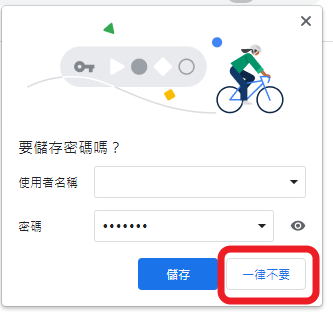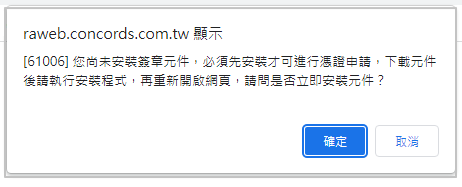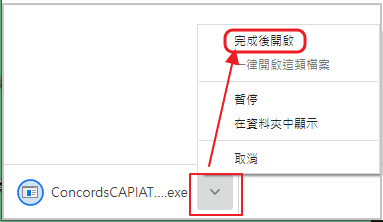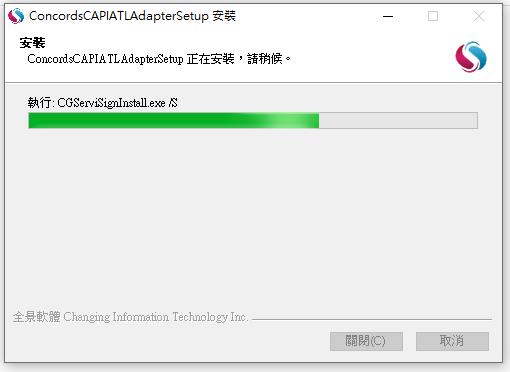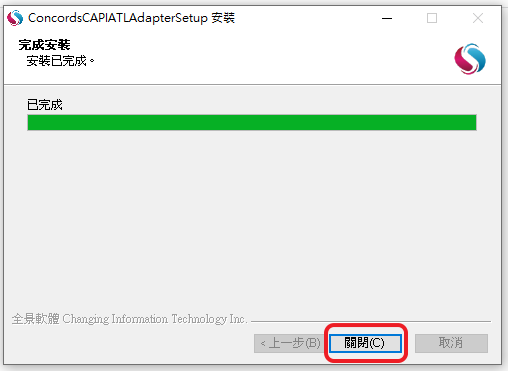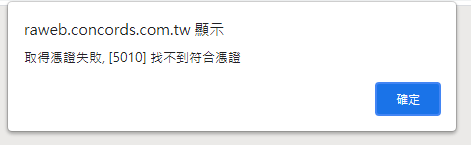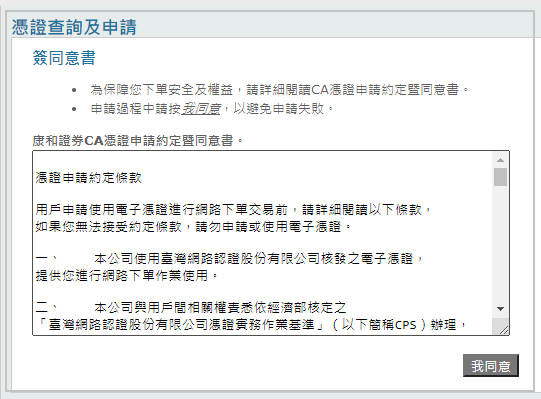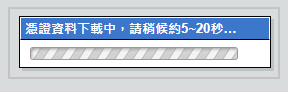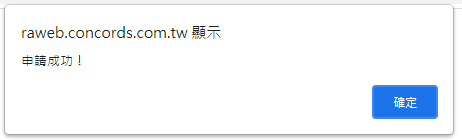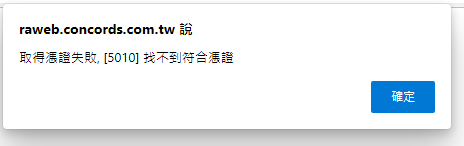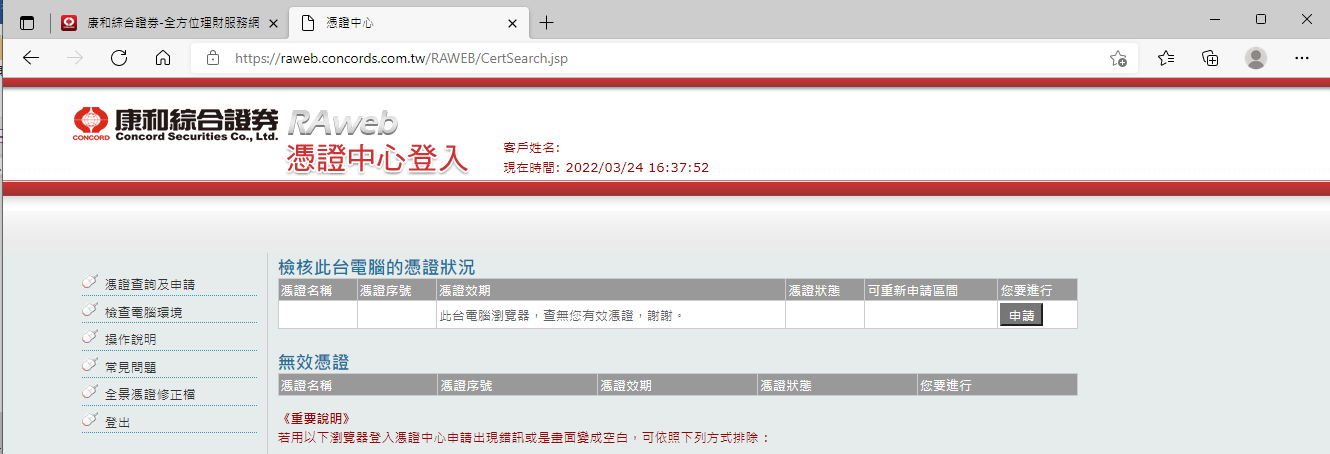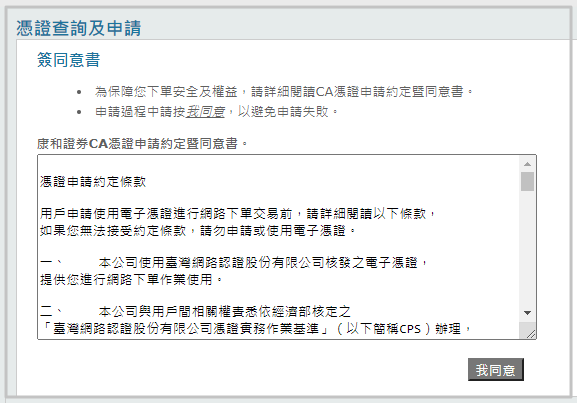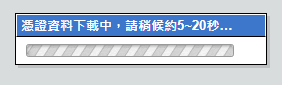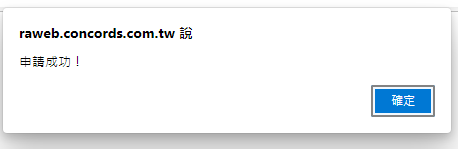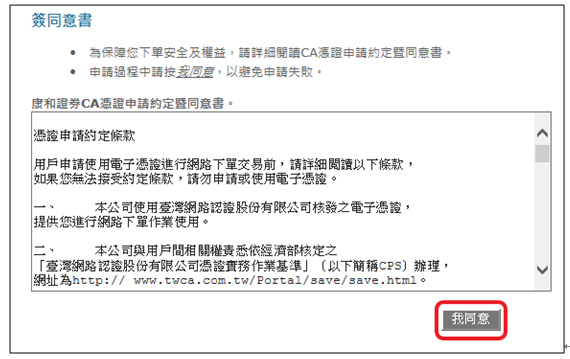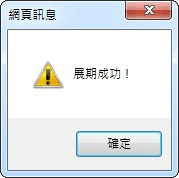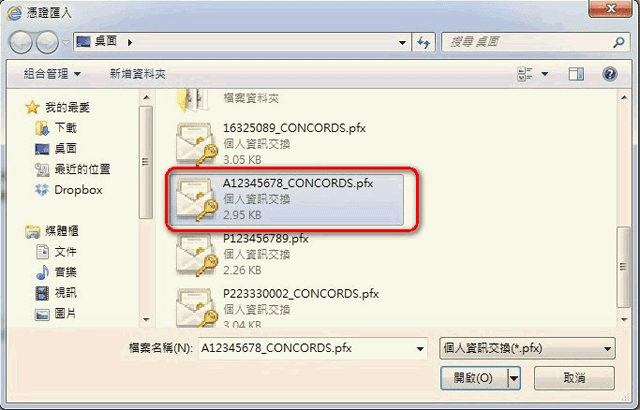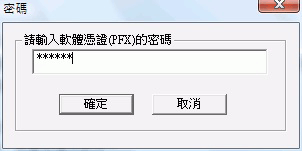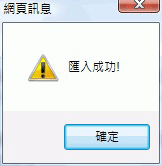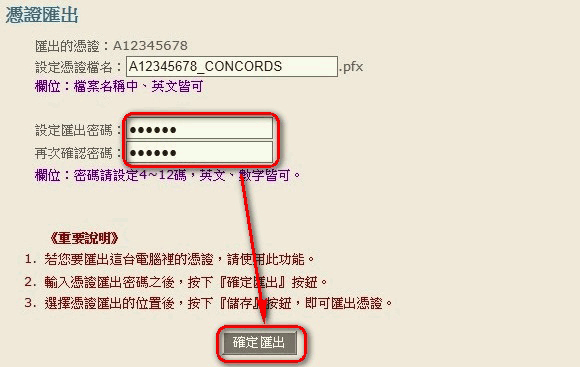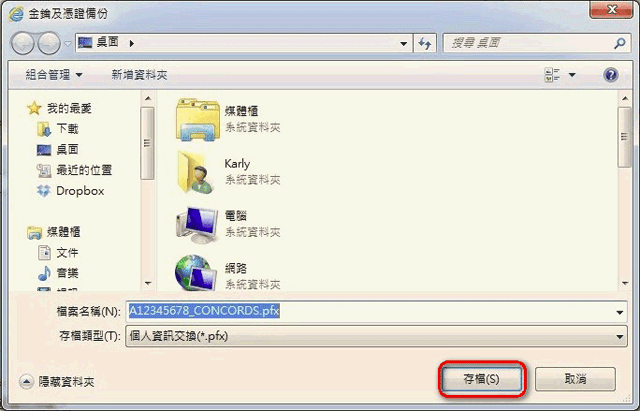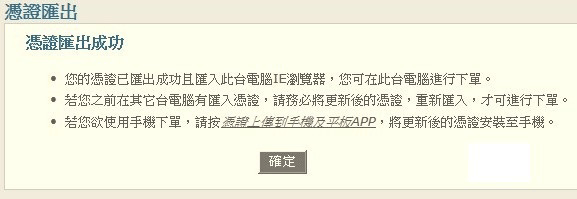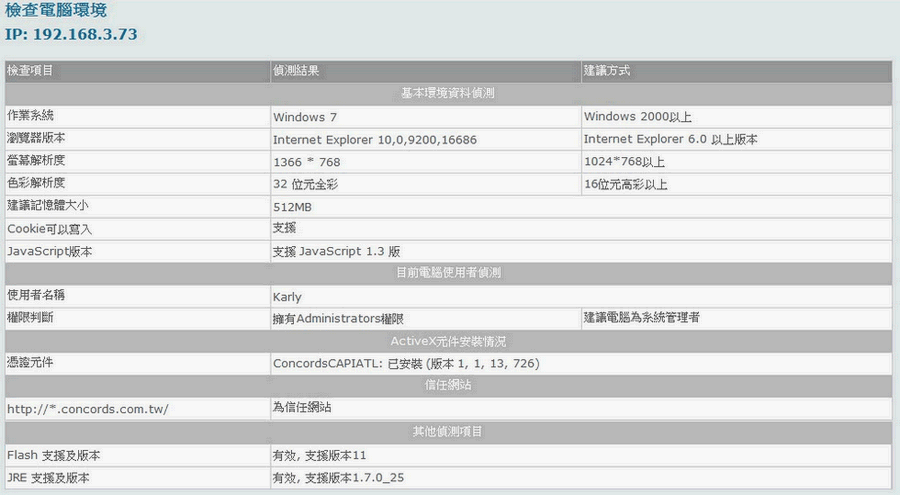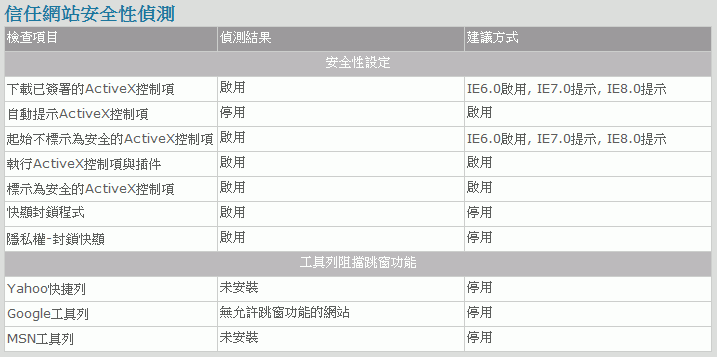|
|
Last update 11/06/2013 07:36:07
依據主管機關規定「證券商提供 IC 卡、網際網路交易型態時, 在透過網際網路收發委託, 各項回報及其他須確認對方收訖等電子文件之傳遞, 應使用憑證機構所簽發之數位簽章簽署,憑以辨識及確認。」 凡康和證券網路下單客戶, 應先取得由台灣網路認證股份有限公司簽發的CA憑證, 才可以進行網路下單交易。基於安全考量,線上申請CA憑證前, 需請本人攜帶身分證正本及原留印鑑, 親臨原開戶分公司簽署CA憑證申請同意書, 以開通線上申請CA憑證功能。提醒您,請於取得憑證資料後, 立即製作檔案備份,以防日後憑證資料毀損或遺失,並請切記您的憑證密碼, 以完成具有安全性認證的網路交易。 何謂數位簽章: 數位簽章是以一組公開 - 私密金鑰對的概念來驗證個人身分。其中, 私密金鑰須由客戶妥善保管,不可洩漏他人, 而公開金鑰經過憑證管理中心認證後, 可作為驗證私密金鑰的憑據。數位簽章可提供四種重要的安全保證: •資料完整性( Integrity ): 交易雙方透過數位簽章驗證可確保交易資料的完整性,避免被竄改 。 •不可否認性( Non-repudiation ): 交易資料加蓋傳送方之數位簽章,具有法律效力,經接收方查驗確認後, 即無法否認發送此交易的事實,可保障交易雙方,避免發生交易糾紛。 •資料來源辨識( Authentication ): 交易雙方可確認交易傳送方的身分,避免被冒名傳送假資料。 •資料穩密性( Confidentiality ): 交易資料可使用金鑰予以加密,以達到保密的安全功效。 -------------------------------------------------------------------------------- 何謂憑證: 憑證,全名為公開金鑰憑證。內容包括:憑證序號、用戶名稱、公開金鑰、 憑證有效期限及憑證管理中心之數位簽章等。憑證管理中心經必要流程, 驗證用戶之身分與其公開金鑰後, 發給憑證作為其公開金鑰之有效證明依據。數位簽章相當於個人之印鑑, 憑證相當於此印鑑之印鑑證明。電子化網路環境下, 可利用憑證來驗證個人之數位簽章,以確認個人身分。 何謂金鑰對: 每個用戶均擁有一組公開 - 私密金鑰對,此金鑰對為一組電子密碼, 可作為驗證個人身分之用。其中,私密金鑰須由用戶妥善保管, 不可洩漏他人,而公開金鑰經過憑證管理中心認證後, 可作為驗證私密金鑰的憑據。 何謂公開金鑰: 公開金鑰為一電子密碼,經過憑證管理中心認證發給憑證後, 可作為驗證私密金鑰的憑據。 何謂私密金鑰: 私密金鑰為一電子密碼,須由用戶 ( 包括一般個人或機關代表人 ) 妥善保管﹐ 不可洩漏他人,可與公開金鑰互相驗證。 -------------------------------------------------------------------------------- ※ CA 憑證用途:網路下單交易認證、網路報稅、電子商務應用
|
|||||||||||||||||||||||||||||||||||||||||||||||||||||||||||||||||||||||
|---|---|---|---|---|---|---|---|---|---|---|---|---|---|---|---|---|---|---|---|---|---|---|---|---|---|---|---|---|---|---|---|---|---|---|---|---|---|---|---|---|---|---|---|---|---|---|---|---|---|---|---|---|---|---|---|---|---|---|---|---|---|---|---|---|---|---|---|---|---|---|---|---|